
WPS是我们日常工作中普遍使用的全能办公软件,功能十分的强大,我们在使用该软件的时候,经常会遇到文字间的距离不合适,导致文章看起来不怎么美观,接下来小编就来告诉大家WPS怎么调字间距。
1、可以在WPS的字体设置中来调字体间距,打开需要修改字体间距的文档,选中文字区域。
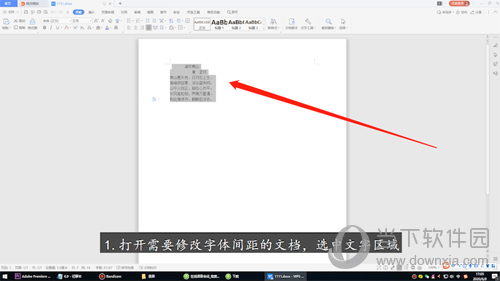
2、点击鼠标右键找到“字体”,并点击进入字体设置窗口。

3、点击进入“字符间距”页面,修改间距值点击“确定”。
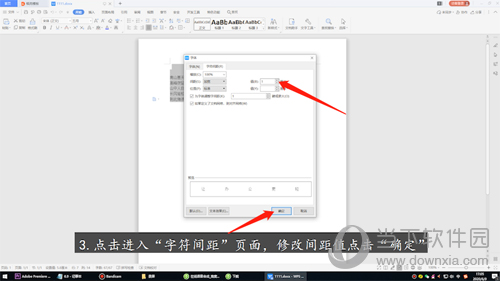
4、根据以上步骤就可以调整WPS的字体间距了。
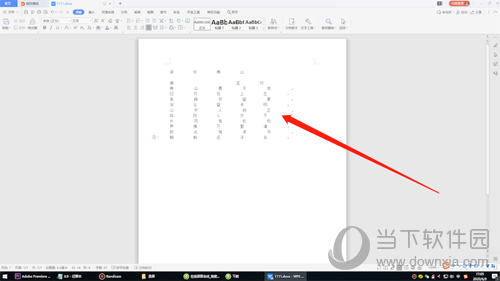
以上就是小编为大家带来的WPS字间距教程,相信各位用户看了小编的文章已经学会了调整文字距的方法,调整后你的文章看起来将更加美观,希望这篇文章对大家有所帮助。

手机wps是有朗读功能的,但是很多人都找不到在哪里,如果你看的很麻烦,可以直接开启wps朗读功能哦,具体可以看看本站提供的流程。

坚信很多小伙伴还不掌握wps2019关闭内置浏览器的简易实际操作,但是没关系,下边就共享了wps2019关闭内置浏览器的操作步骤,期待感兴趣的盆友都来相互学习培训哦

WPS演示内置视频剪辑功能,还支持更换视频封面,下面小编就为大家带来WPS演示剪辑视频操作教程,想知道的话就来看看吧。
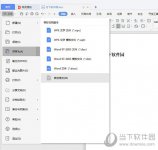
WPSoffice是现在普遍使用的全功能办公软件,文件的格式转换一直都是我们头痛的事,但WPS却支持转换格式,有些小伙伴可能还不会使用,不如看看小编带来的方法。
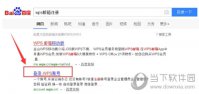
在工作中,我们常用到邮箱来沟通,注册一个WPS邮箱账户来管理邮件,会节约我们的时间,提升我们的效率,所以小编给大家带来了WPS邮箱如何注册的教程。

手机wps是有朗读功能的,但是很多人都找不到在哪里,如果你看的很麻烦,可以直接开启wps朗读功能哦,具体可以看看本站提供的流程。

坚信很多小伙伴还不掌握wps2019关闭内置浏览器的简易实际操作,但是没关系,下边就共享了wps2019关闭内置浏览器的操作步骤,期待感兴趣的盆友都来相互学习培训哦

WPS演示内置视频剪辑功能,还支持更换视频封面,下面小编就为大家带来WPS演示剪辑视频操作教程,想知道的话就来看看吧。
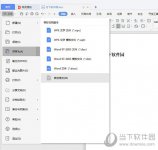
WPSoffice是现在普遍使用的全功能办公软件,文件的格式转换一直都是我们头痛的事,但WPS却支持转换格式,有些小伙伴可能还不会使用,不如看看小编带来的方法。
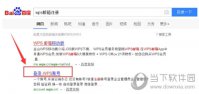
在工作中,我们常用到邮箱来沟通,注册一个WPS邮箱账户来管理邮件,会节约我们的时间,提升我们的效率,所以小编给大家带来了WPS邮箱如何注册的教程。